Cree automáticamente un calendario usando la plantilla de la hoja
- Google Sheets es una hoja de cálculo electrónica para planificar y organizar tareas y eventos.
- Tiene una plantilla de calendario incorporada disponible para su uso y es personalizable.
- También puede recrear su calendario manualmente usando una nueva hoja de cálculo.
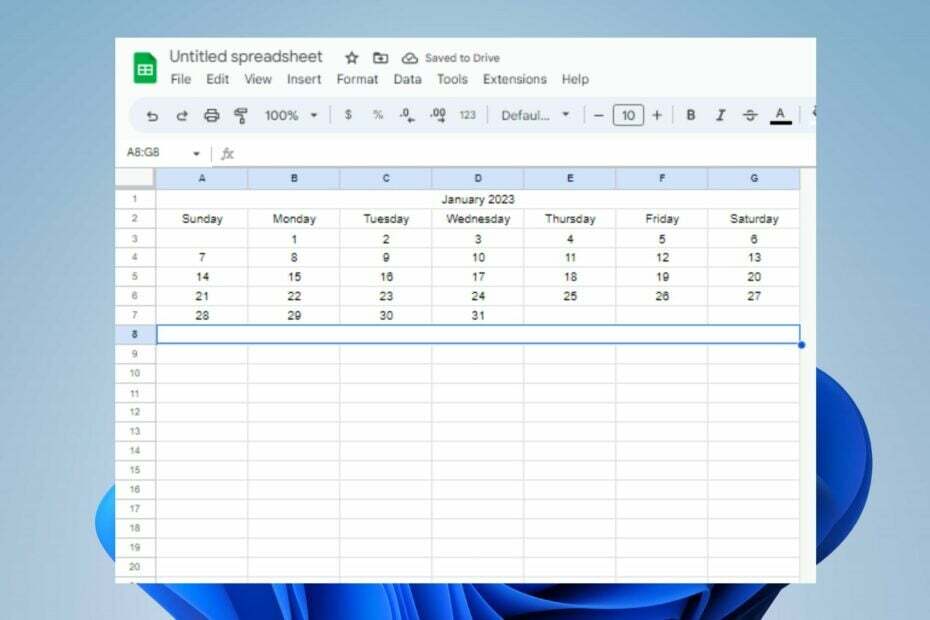
XINSTALAR HACIENDO CLIC EN EL ARCHIVO DE DESCARGA
- Descarga Fortect e instálalo en tu computadora
- Inicie el proceso de escaneo de la herramienta. para buscar archivos corruptos que son la fuente de su problema.
- Haga clic derecho en Iniciar reparación para que la herramienta pueda iniciar el algoritmo de fijación.
- Fortect ha sido descargado por 0 lectores este mes.
Google Sheets es una popular hoja de cálculo electrónica que consta de cuadrículas de filas y columnas. Sin embargo, los usuarios han tenido dificultades para crear calendarios para organizar y realizar un seguimiento de las actividades en Hojas de cálculo. Por lo tanto, examinaremos algunos pasos sencillos para hacer un calendario en Hojas de cálculo de Google.
Asimismo, consulte nuestra guía detallada sobre formas de solucionar el Error al cargar el archivo en Hojas de cálculo de Google.
¿Hay una plantilla de calendario en Hojas de cálculo de Google?
Sí, Hojas de cálculo de Google ofrece una variedad de plantillas de calendario para su uso. Estas plantillas vienen con formatos y estilos prediseñados, lo que hace que la creación de calendarios para diferentes propósitos sea conveniente para los usuarios.
Además, hay variedades de plantillas de calendario de terceros disponibles para descargar en línea para su uso inmediato.
Sin embargo, es posible que no vea una plantilla que se ajuste a su estilo, hojas de tiempo, facturas y horarios. Por lo tanto, lo guiaremos a través de cómo hacer un calendario en Hojas de cálculo de Google.
¿Cómo hago un calendario en Hojas de cálculo de Google?
1. Use la plantilla de calendario de Hojas de cálculo de Google
- Navegar a Hojas de cálculo de Google y seleccione el Galería de plantillas botón.
- Desplácese por las plantillas y seleccione la Calendario Anual.

- Clickea en el Hoja de año y seleccione el texto de año grande A la derecha.
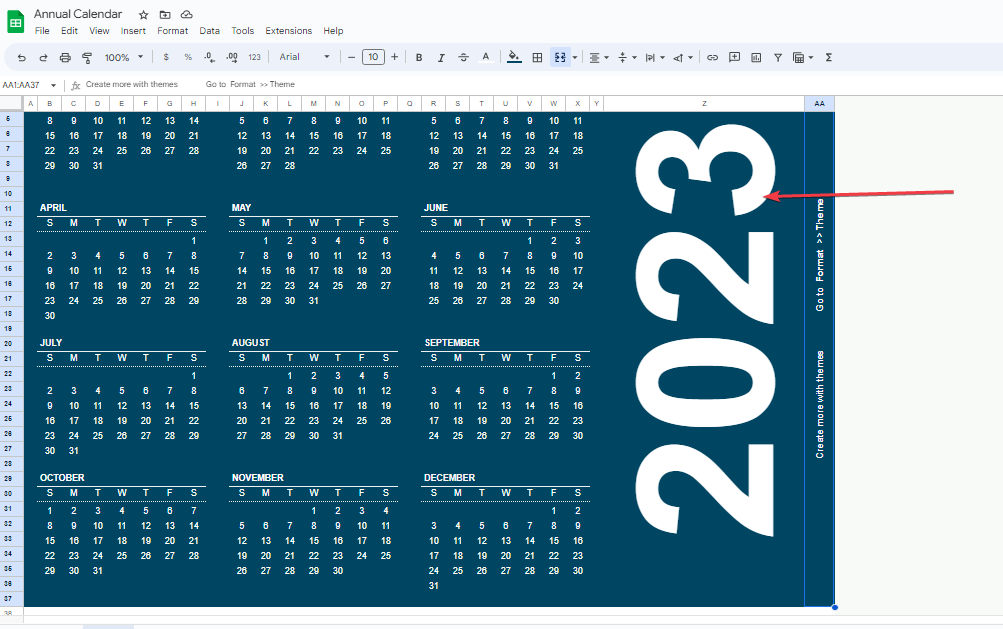
- Luego, escriba el año que desee y presione Ingresar.
- Selecciona el Formato pestaña en la cinta y haga clic en Tema para elegir el tema deseado.
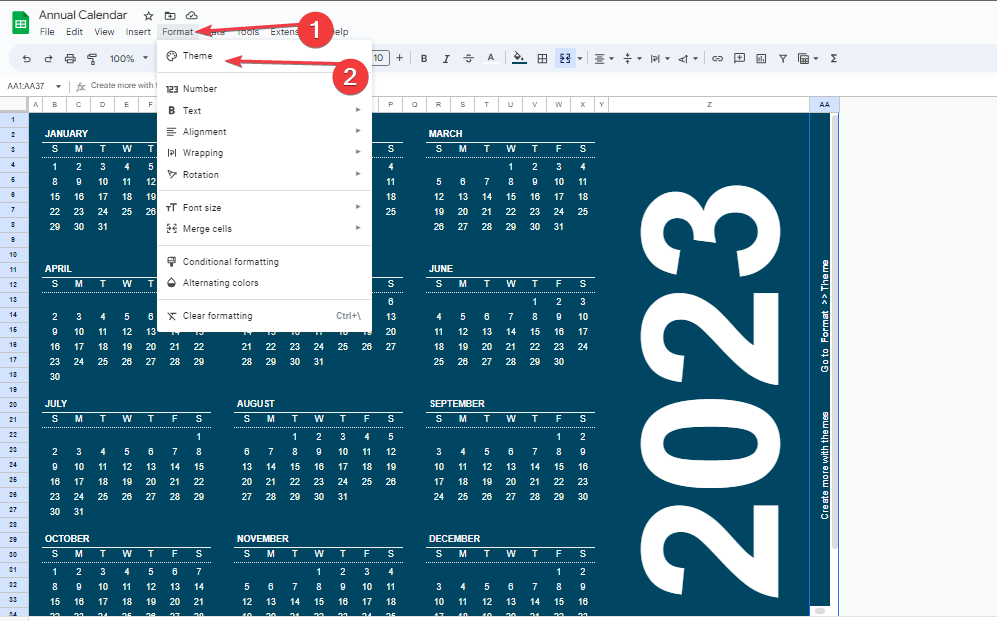
- Haga clic en el personalizar abotone para cambiar el estilo, la fuente, el color de énfasis y agregar una imagen.
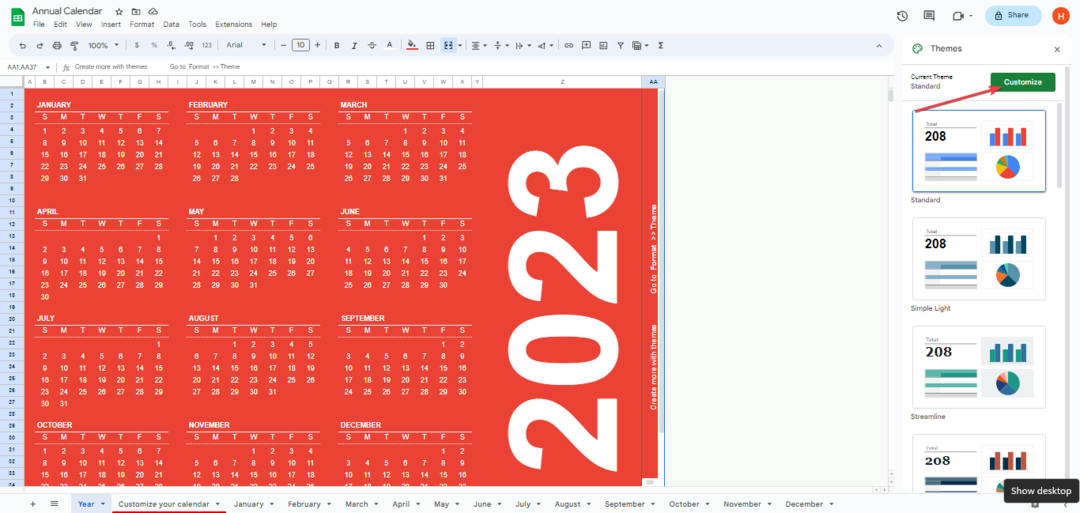
- Haga clic en el Hecho tecla para guardar los cambios.

- Seleccione el de la hoja a continuación para navegar entre los meses.
Hojas de cálculo de Google tiene una plantilla de calendario integrada que nos permite seleccionarla y personalizarla.
2. Crea tu calendario
- Inicie Google Sheets en su PC y haga clic en el signo más para abrir un nuevo libro de trabajo.
- Selecciona el columnas H a Z, haga clic derecho sobre ellos y seleccione Borrar columnas seleccionadas.

- Haga clic en Celda A1, escriba el mes y el año que desee y pulse Ingresar.
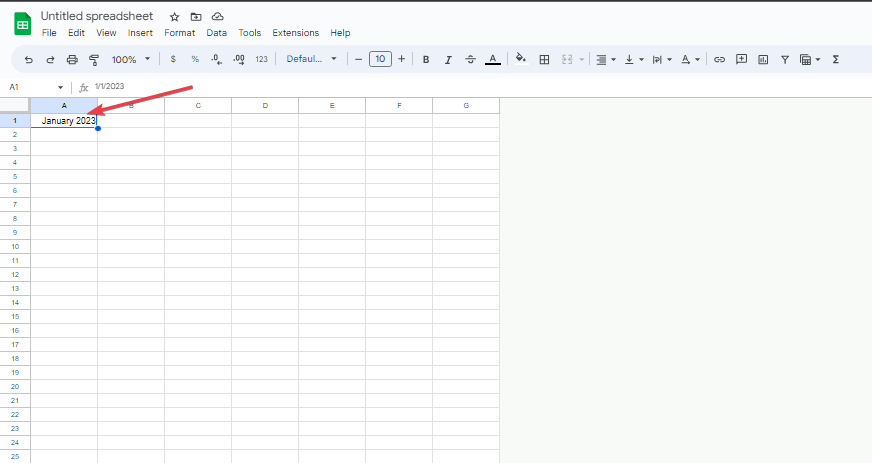
- Destacar filas A1 a G1, haga clic en el Formato pestaña, seleccione Combinar células, y elige Fusionar todo.
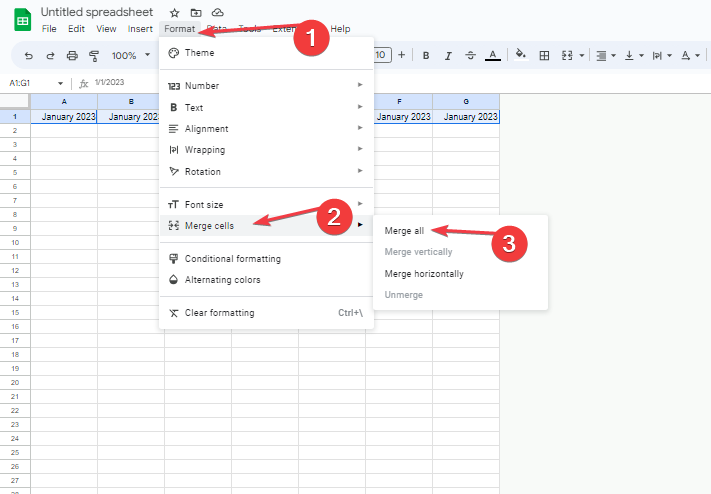
- Escriba los días de la semana desde domingo a sabado en filas A2 a G2 correspondientemente
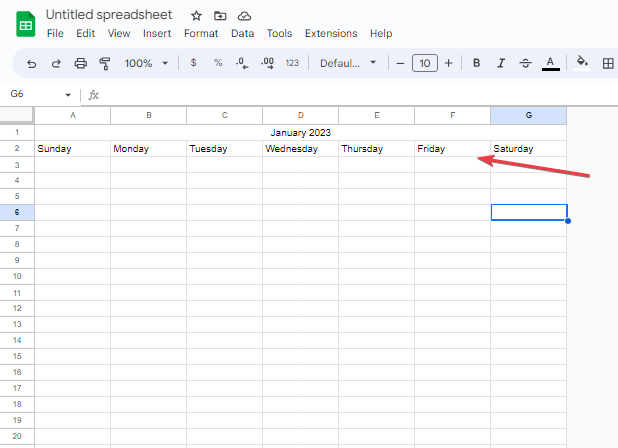
- Resalte la fila Mes y días de la semana y alinéelos al centro.
- Ingrese el numero 1 en la celda con el primer día del mes correcto y complete las semanas con los números requeridos.
- Pase a la siguiente fila, ingrese números en los dos primeros días de la semana, resalte los dos días y arrastre el controlador de autocompletar hacia la derecha para completar el resto de la semana.
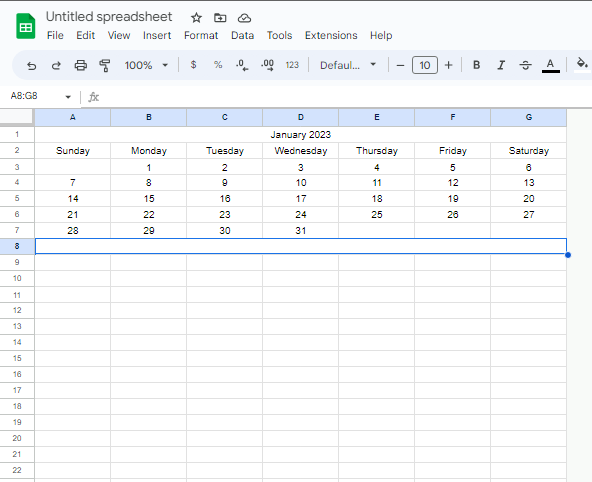
- Repita el paso 8 para completar las semanas restantes del mes.
- Haga clic en la flecha desplegable en el Hoja1 pestaña y duplicar para crear un duplicado de la primera hoja.

- Vaya a la hoja duplicada y actualícela al próximo mes cambiando el nombre del mes e insertando la fecha donde debería estar.
Crear tu calendario te da la flexibilidad y creatividad para tenerlo a la medida de tus necesidades.
- ¿Qué es Osppsvc.exe y cómo solucionar sus errores?
- 3 formas de eliminar todos los paquetes instalados por Pip
- ¿Qué es Mssecsvc.exe y cómo eliminarlo?
- Las 3 formas más sencillas de conectarse a Wi-Fi sin contraseña
- XLS vs XLSX: diferencias y 3 formas de convertirlos
3. Descargar una plantilla de calendario de terceros
Hay diferentes plantillas de terceros disponibles en línea que puede usar para acelerar este proceso.
Puede buscar el adecuado a sus necesidades y descargarlo. Asegúrese de descargar desde un sitio confiable.
En conclusión, lea nuestra guía completa sobre cómo intercambiar dos celdas en Hojas de cálculo de Google. Además, puede leer sobre la mejores navegadores para Google Drive, Google Docs y Google Sheets en Windows
Si tiene más preguntas o sugerencias con respecto a esta guía, por favor déjelas en la sección de comentarios.
¿Sigues experimentando problemas?
PATROCINADO
Si las sugerencias anteriores no han resuelto su problema, su computadora puede experimentar problemas de Windows más graves. Sugerimos elegir una solución todo en uno como Fortalecer para solucionar problemas de manera eficiente. Después de la instalación, simplemente haga clic en el Ver y arreglar botón y luego presione Iniciar reparación.

![Cómo ocultar y mostrar columnas en Google Sheets [Pasos rápidos]](/f/c60744eb90fa3714afadb8bdbeaf2161.png?width=300&height=460)
